Como usar a busca avançada do Google [sites e imagens]
A busca avançada do Google tem dois tipos muito úteis de pesquisas: por sites e por imagem
A busca avançada do Google tem dois tipos muito úteis de pesquisas: por sites e por imagem. Esses filtros vão ajudar a restringir os resultados de pesquisas complexos e encontrar páginas atualizadas nas últimas 24 horas ou imagens só em preto e branco.
Isso modifica a página de resultados do Google (que tende a mostrar o que o algoritmo considera como melhor resultado) com links que correspondem exatamente aos itens que compõem o filtro, sejam muito ou pouco populares, de sites grandes ou pequenos.
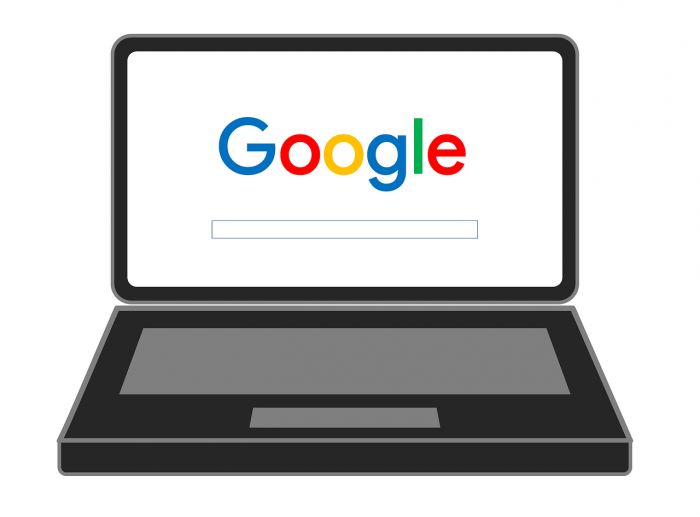
Como usar a pesquisa avançada do Google
- Na home do Google.com.br, clique em “Configurações”, no rodapé do site;
- Lá, escolha a opção “Pesquisa avançada”;
- Ou, acesse a página direta de “Pesquisa avançada”;
Você vai digitar termos da pesquisa na seção “Localizar páginas com” e, na segunda parte, em “Em seguida, limite seus resultados por”, escolher os filtros que deseja usar.
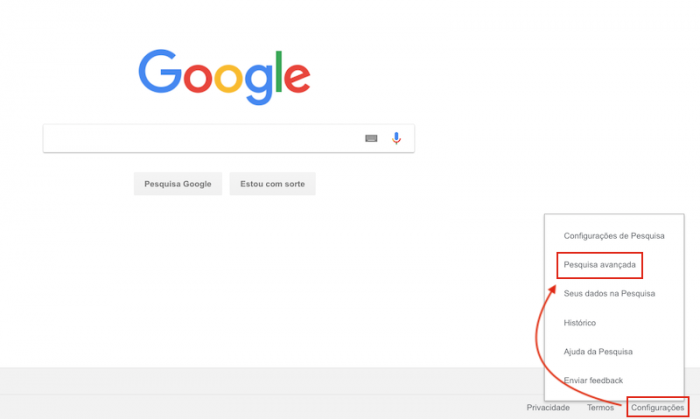
É possível usar um ou mais filtros em cada seção e usar operadores de pesquisa.
Em localizar páginas com (sites e imagens):
- Todas estas palavras: escreva todos os termos;
- Esta expressão ou frase exata: “use entre aspas”
- Qualquer uma destas palavras: digite OR (OU) entre as palavras;
- Nenhuma destas palavras: tirando com um sinal de menos antes: -azul; -rosa
- Números de X a Y: coloque 2 pontos finais entre eles: R$ 3..R$ 5,; 2010..2011
Os quatro primeiros se aplicam na busca a imagens e a sites, e o quinto apenas a sites.
Em seguida, limite seus resultados por… (sites):
Agora, sua busca fica ainda mais específica:
- Idioma: buscas em uma determinada língua;
- Região: buscas em um determinado país;
- Data da última atualização: sites atualizados dentro do tempo especificado;
- Site ou domínio: dentro de um site ou limite a um domínio .edu, .org ou .gov;
- Onde os termos de pesquisa aparecem: em toda página, no título, na URL;
- SafeSearch: ative a filtragem de conteúdo sexualmente explícito;
- Tipo de arquivo: encontra .pdf, .ps, .dwf, .kml, .kmz, .xls, .ppt, .doc, .rtf e .swf;
- Direitos de uso (creative commons): páginas que você tenha permissão para usar.
Em seguida, limite seus resultados por… (imagens):
Esses filtros são mais óbvios:
- Tamanho: ícone, pequeno, médio, grande, X por Y ou em megapixels;
- Proporção: alta, quadrada, larga ou panorâmica;
- Cor: qualquer cor, colorida, preto e branco, transparente ou uma determinada cor;
- Tipo: rosto (página de início), foto, clip art, desenho linear ou animação;
- Região: buscas em um determinado país;
- Site ou domínio: dentro de um site ou limite a um domínio .edu, .org ou .gov;
- Tipo de arquivo: jpeg, gif, png, bmp, svg, webp, ico e raw;
- SafeSearch: ative a filtragem de conteúdo sexualmente explícito;
- Direitos de uso (creative commons): páginas que você tenha permissão para usar.
Feitos todos os filtros necessários, clique em “pesquisa avançada” ao final do formulário. Se você quer algo mais rápido e não pretende preencher todo o formulário, pode optar por ter sempre à mão a lista dos operadores de busca do Google.

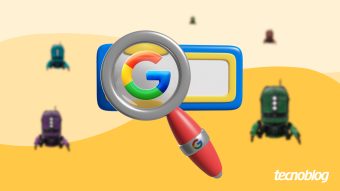
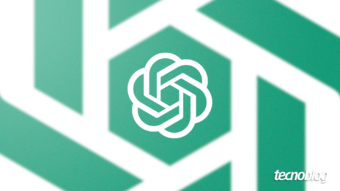
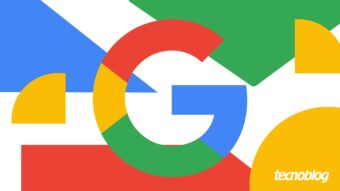

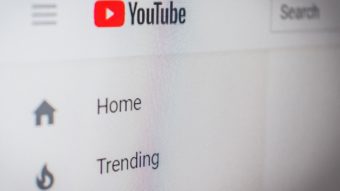

![Não foi só para você: o botão de “Visualizar Imagem”, que amplia uma foto no Google Imagens carregando o seu link direto, sumiu. Após um acordo com o banco de […]](https://files.tecnoblog.net/wp-content/uploads/2018/02/botao-ver-imagem-novamente-340x191.jpg)
